動画撮影ではどんなカメラを使うのが良い?
YouTubeやVLOGなどの撮影をするときには、どのような機材を使っていますか?
ひとくちに撮影用カメラといっても、iPhoneのようなスマホ、コンデジとよばれるデジタルカメラ、GoProのようなアクションカメラ、VLOG向けの DJI Pocket 2 のような機能特化型カメラなど、たくさんのツールがあります。
日常の流れで撮影する場合は、スマホを使うケースも多いと思います。
今のスマホは4K画質は当たり前で、画面も大きく、動画の確認もかんたんにできるので、一番使いやすいツールだといえます。
また、動きの多い映像を撮る場合は、ジンバルを使った撮影が適していたり、スポーツなどではアクションカメラを使用する場合も多くあります。
これから本格的に動画配信や、YouTubeチャンネルを始めようという方は、カメラ選びで悩むこともあると思います。
僕は、主に飲食店などでの食事を配信するYouTubeチャンネルを運営しています。
お店との交渉、撮影から、動画編集、YouTubeへのアップロードのためのサムネの作成と、コンテンツ作成全般を一人で手掛けています。
動画撮影は、周囲の状況などを踏まえて、iPhoneを使う場合と、DJIのOsmo Pocketという超小型のジンバルカメラを使用したり、両方使って撮影する場合もあります。
Osmo Pocketを使うようになって、撮影したいシーンや、場所によって機材を使い分ける重要性に気がつきました。
この記事では

この記事では、サラリーマンをしながらYouTubeチャンネルを運営する僕が、VLOG用撮影ツールとしてのDJI Osmo Pocketの使用感、メリット・デメリットを紹介します。
はじめに結論ですが、これからVLOGやYouTube撮影を始める方には、Osmo Pocketの後継機種で左京のVLOGカメラとの呼び声もある「DJI Pocket 2 Createrコンボ」 を強力におすすめします。
Osmo PocketとDJI Pocket2の最大の特徴は、手のひらに隠れそうなほどコンパクトでありながら、4K/60fpsでの撮影が可能で、アプリ、オプションを使用することでジンバルの遠隔操作が可能なところです。
micro SDカードで動画が管理できるので容量の心配が少ない、オプションを使えば様々な撮影シーンに対応できるなど、気軽に持ち運べて、すぐに撮影できるなど、VLOGやYouTube撮影に極めて適した機材です。
「DJI Pocket 2 Createrコンボ」は、「DJI Pocket 2」 に便利なオプションをセットにしたものです。
このセットを揃えることで、すぐにでもVLOG撮影を始められるようになります。
詳しくは、こちらのメーカーサイトをのぞいてみてください。
DJI Osmo Pocket の使用感

僕は今、DJI Pocket2の一世代前のOsmo Pocketを使っています。
現行機種への買い替えを検討していますが、今のところはOsmo Pocketで満足しているので、買い替えはしばらく後になると思います。
Osmo Pocketの基本スペックを見ながら使用感を紹介していきます。
サイズ・重量
サイズ 121.9×36.9×28.6 mm
重量 116 g
とにかく小さい、というのが第一印象。
操作部分を握ると、手にすっぽり入ってしまうほどです。

この大きさが、個人のVLOG撮影ではとてもありがたいのです。
なぜなら、飲食店などでカウンターやテーブルに置いても、あまり目立たないので、いかにも「撮影しています」という空気を出さずに済みます。
重さも非常に軽いため、ジンバルでスマホを固定して使うよりも楽で、自由な動きで撮影することができます。
ジンバル部
・操作可能範囲
パン: -230°~ +50°
チルト: -95°~ 50°
ロール: ± 45°
最大操作速度 120°/s
角度ぶれ範囲 ±0.02°
ジンバルは3軸で、ピッチ、ヨー、ロールで制御されます。
動作は非常に高速で、それぞれのモードでしなやかに追従します。
レンズ周りが小型のため、動作が軽快で、可動域も大きく、作動音も小さいので、使っていてストレスがありません。
ジンバルの追従モードは、フォロー、チルト固定、FPVの3種類です。
フォローモードでは、3軸すべてが作動して安定性と滑らかさのある映像撮影を可能にします。
このモードでは、アクティブトラックが有効となり、被写体をタップするだけで追従して撮影することができます。
チルト固定モードは、常にカメラが正面を向く方向に固定されます。
画角の基本構成が固定されるので、前後に動くシーンの撮影などに向いています。
このモードで本体を水平に倒すと、フラッシュライトモードに切り替わり、狭いスペースでの動画撮影を行うことができます。
FPVモードは、3つの軸すべてが固定されないため、臨場感のある映像を撮ることができます。
手や体の動きに合わせてカメラ位置が変わっていくので、より自然で動きのある映像になります。
これら、3つのモードを駆使することで、固定撮影から、手持ちでの撮影、車載映像や自転車での撮影、アクションカメラとしても有効に機能します。
アプリケーション
DJIから提供されるアプリケーション「DJI Mimo」という名称です。
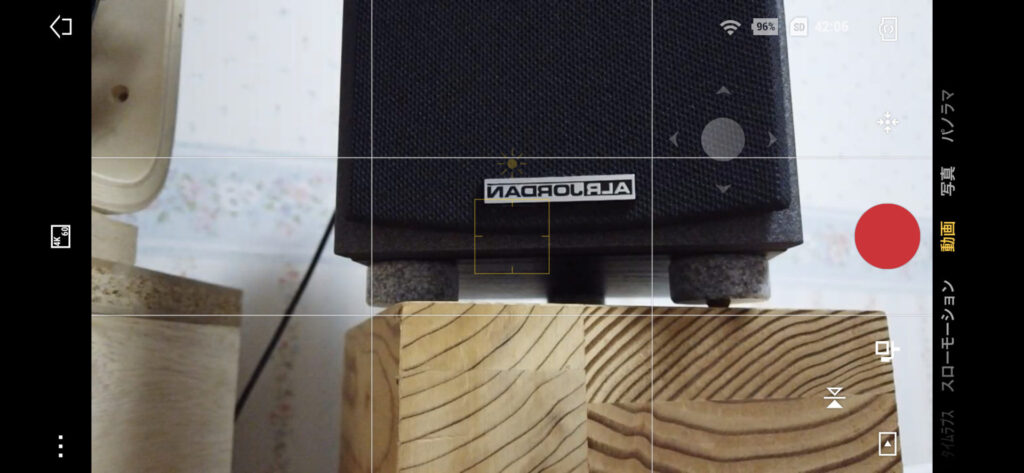
iPhoneとアンドロイドのどちらでも使用できます。
スマホジンバルなど、DJIの他の製品とも共用のアプリになります。
Osmo Pocketとの連携スピードは早く、若干操作にクセはあるものの、慣れてしまえばほとんどの操作をアプリ上から行えるため非常に便利です。
バッテリー
種類 LiPo
容量 875 mAh
電力 6.738 Wh
電圧 7.7 V
動作環境温度 0~40℃
駆動時間 140 分 (1080p/30 fps動画撮影時)
充電時間 73 分 (10W充電器使用時)
バッテリーの持ちについては、撮影する動画の品質の影響を受けます。
例えば、動きの多い映像を撮影していて、ジンバルが大きく動く場合は若干バッテリーの減りが早くなりますし、4Kの60fpsでの撮影の場合もバッテリーの消費は多くなります。
充電はUSB-Cのケーブルで行います。
カメラ部
センサー : 1/2.3インチ CMOS
有効画素数 : 12M
レンズ : FOV:80° F2.0
版換算 : 26mm
ISO感度
写真 : 100 ~ 3200
動画 : 100 ~ 3200
電子シャッター速度 : 8秒~1/8000秒
最大静止画サイズ : 4000×3000 ピクセル
静止画モード :
シングルショット、パノラマ、タイムラプス、モーションラプス、ハイパーラプス
動画解像度
4K Ultra HD : 3840×2160 24/25/30/48/50/60fps
2.7K : 2720×1530 24/25/30/48/50/60 fps
FHD : 1920×1080 24/25/30/48/50/60/120fps
動画撮影モード : オート、スローモーション
動画 最大ビットレート : 100 Mbps
対応ファイルフォーマット : FAT32 (≤32 GB)、exFAT (≥64 GB)
写真フォーマット : JPEG/JPEG+DNG
動画フォーマット : MP4 / MOV (MPEG-4 AVC / H.264)
カメラ部分は、4Kの60fpsに対応しているところはiPhoneと同様で必要十分。
画角は26mmの広角ですが、端の方の歪みは少なく違和感がありません。
より広角での撮影をしたい場合は、オプションのワイドコンバージョンレンズを購入することになります。
本体の画面の大きさは1インチ(2.54cm)四方となり、タッチパネルになっています。
画像のモニタの他、トラッキングの設定、各種機能設定などを行います。
小さな本体に必要な機能が詰め込まれており、Osmo Pocketだけで本格的な動画撮影をすることができます。
iPhoneとの使用感の比較
Osmo Pocketを購入する前は、iPhone12がメインの撮影機材でした。
iPhoneに小型の3脚、または背面に取り付けるスタンドを使用して撮影していました。
iPhone12は、画面の大きさが6.1インチと大きいので、インカメラでの画角の確認・調整がしやすいです。
Osmo Pocketのモニタ画面は1インチ四方なので、画角の確認は目を凝らさなくてはいけない場合があります。
ただし、スマホアプリを使用すれば、スマホの画面で画角の確認をすることができます。
オプションの無線ユニットがあれば、離れたところにOsmo Pocketを設置して、遠隔で画角の調整や、録画のON/OFFなどの操作を行うことができます。
VLOGの撮影では、iPhoneのインカメラを使用することが多いのですが、メインのカメラよりも画角が狭いため、撮影対象とiPhoneを設置する場所の間に少し距離が必要になります。
逆にメインカメラを使うと、画角の確認ができないため、もどかしい思いをすることになります。
飲食店などで撮影する時は、カウンターが狭い店などカメラの設置条件が厳しいことがあり、iPhoneの幅と3脚の脚の開き具合などで、うまく画角を作れない場合もあります。
対してOsmo Pocketは、本体幅36.9mm、奥行き28.6mmと非常にコンパクトで、ちょっとした隙間があれば設置することができます。
また、カメラ自体が回転して、セルフィーと外向きに切り替わるため、モニタ画面は常に撮影者側を向いています。
そのため、設置場所、画角の設定が非常に楽にできます。
また、本体の大きさが撮影に及ぼす影響で一番大きいと感じるのは、「カメラの存在感」です。
先に述べたように、iPhoneは本体の幅が約15cmあり、撮影のために設置してインカメラを起動するとモニタ画面が煌々と輝くため、自分にも周囲にも撮影していることがよく分かります。
対してOsmo Pocketは、細長い棒を置いているようなイメージで、モニタ画面も小さいので、カメラとしての存在感が非常に少なく、狭い店内などでも設置に困ることがありません。
Osmo Pocketを使うメリット
コンパクト
個人でYouTubeやVLOGなどの撮影を行うときは、機材がコンパクトであればあるほど良いと思います。
なぜなら、撮影場所への移動、機材のセッティング、周囲の目など、機材がコンパクトなほど、体力的・心理的な問題から開放されます。
具体的には、Osmo Pocketなら移動時には本体と、ケーブルやオプション類をまとめて収納するとしても、小さめのバッグに十分収まり、重量も軽くてすみます。
また、先にも述べたとおり、本体が細長い棒のような形状のため設置した時の存在感が少なく、設置場所の自由度が高く、周囲の環境への影響が少ないなど、個人撮影で問題になりがちな部分がすべて解消します。
固定して使うときには、汎用の三脚を使うことができますが、ちょっとした撮影であれば、本体だけを立てて撮影することができます。
平らなところなら、ある程度安定するので、取り出して置いてすぐに撮影できます。
手持ちでの撮影するときには、116gという重さと、本体部分が手のひらに収まるほどの小ささのメリットが最も発揮されます。
116gといえば、ガラケー時代の携帯電話の重さくらいです。
iPhoneとの比較では、無印iPhone12は162g、iPhone12miniは133gですので、Osmo Pocketがいかに軽いかが分かると思います。
別売りの延長ロッドなどを使うこともできますが、そのときにも本体の軽さは持ちやすさの面で大きなメリットになります。
Osmo Pocketは、ズボンや上着のポケットに入るくらいコンパクトです。
付属のケースを使えば、コンパクトさを損なうことなく、ジンバル部分までしっかり保護できるので、持ち運びのストレスがなく、日常のちょっとした撮影タイミングを逃すことがありません。
優れた画質
Osmo Pocketは、4K、2.7K、フルハイビジョン(FHD)の3種類から画面解像度を選ぶことができます。
また、フレームレートは24fpsから、4Kと2.7Kは60fps、FHDなら120fpsまで選択することができます。
YouTubeなどにアップする場合、最先端の8K画質は必要なく、4K/60fpsに対応していれば十分です。
記録媒体はmicro SDカードなので、128GB程度の容量のものを使用したり、予備のSDカードを用意しておくことで、常に4Kで撮影していても日常使用で不足することはないでしょう。
拡張性
Osmo Pocketを紹介するときに忘れてはいけないのが、その機能性と拡張性です。
Osmo Pocketの本体は、シンプルな構成で無駄なスイッチ類や装飾のようなものは全くありません。
本体だけで、撮影に必要な機能は操作できるので、本体だけでも十分なのですが、標準の付属品やオプションを使用することで、その使い勝手は大きく向上します。
例えば、
・付属のコネクタを使用したスマホとの接続
・ワイヤレスモジュールを使用しての遠隔操作
・コントローラーホイールを使用した操作性の改善
・アクセサリーマウントを使用して取付可能な場所を拡大
・アタッチメントを使用して市販の三脚を使用する
・エクステンションロッドを使用した撮影可能な空間の拡大
・防水ケースを使用した水中撮影
VLOGなどの用途でいえば、ワイヤレスモジュールと、コントローラーホイールがあると格段に撮影がやりやすくなります。

ワイヤレスモジュールを使用すれば、離れた場所でカメラの映像の確認、画角の調整も可能なので、撮影ミスが激減します。
撮影のシーンに合わせてアクセサリーを取り付けることで、常にベストな撮影ツールとして活用することができます。
これも、本体が小さいために、いろいろな備品を持ち歩いても荷物が少なくて済むという利点につながります。
Osmo Pocketのデメリット
画面の小ささ
これは本体の小ささと引き換えになっているところで、モニタ画面のサイズは1インチ四方と、大きいとはいえないサイズです。
この画面で画角のチェックや、タッチパネルで各種設定の操作を行うため、離れた場所に置いたり、目が疲れていたりすると見にくいときがあります。
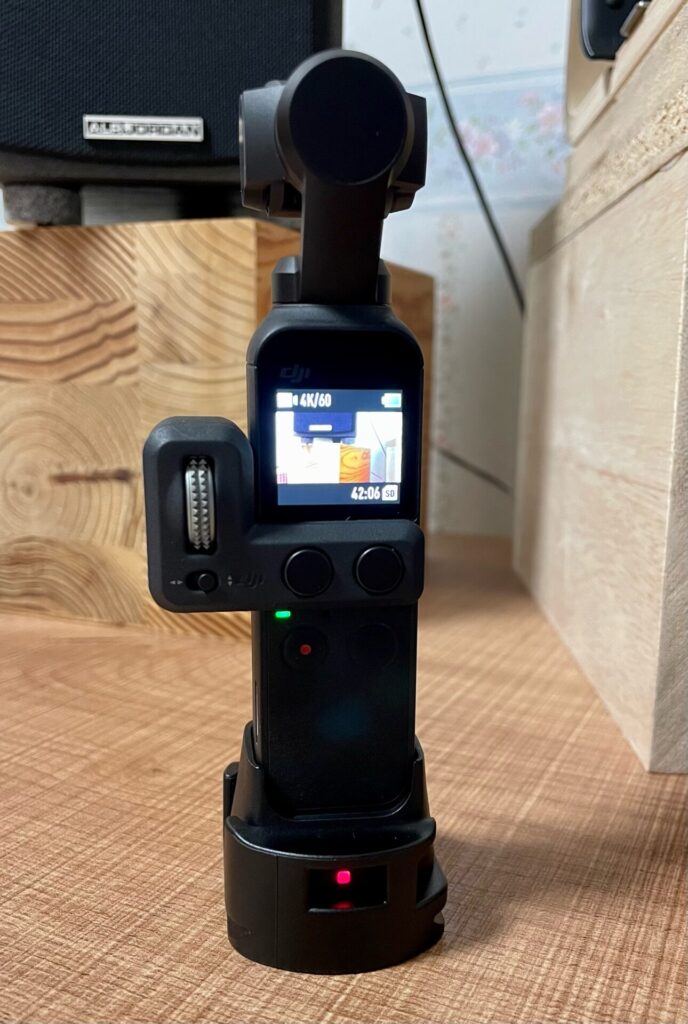
ただし、強力なDJIのアプリでスマホと連携すれば、スマホの画面で映像の確認や、全ての操作が可能になります。
僕はワイヤレスモジュールを常に取り付けているので、手元のiPhoneでの操作と併用して撮影を行っていますが、非常に快適に使えています。
持ち運び時に注意が必要
あまり言われないことですが、ジンバルは超精密機械です。
多くのセンサーとモーターが連動して、ジンバルは常に微妙に動きながらカメラの位置を決めています。
カメラやジンバルは、最も注意して扱わなくてはいけない部分です。
Osmo Pocketに付属のケースは、ジンバルと本体をほぼ完璧に保護してくれます。
デザインも本体にピッタリのサイズなので、非常に収まりが良いので持ち運びには最適です。
ですが、いろいろなオプションを装着したままだと、付属のケースには入りません。
オプションを毎回付け外しするのは意外と面倒だったので、僕はジンバル部分を保護するカバーと、このカバーを付けたまま本体ごと収納できるペットボトルホルダーのようなケースを購入しました。
あなたの用途に合わせて、最適なケースを使うことで、ジンバルへの負荷や、不用意な事故は防ぐことができるでしょう。
オプションが必要
Osmo Pocketは、オプションを使うことで格段に用途が広がります。
純正品、サードパーティ製など多くのオプションが発売されていますが、あなたの用途に合わせてカスタマイズするのも楽しいものです。
オプションの購入は幾ばくかの費用がかかりますが、これからOsmo Pocketを購入しようという方に僕がおすすめしたいのは、現行品である「DJI Pocket 2」のオプションセットである「DJI Pocket 2 Creator コンボ」です。
この「DJI Pocket 2 Creator コンボ」は、Osmo Pocketの進化形である本体に、ミニ操作スティック、三脚マウント、スマホアダプタ、ワイヤレスマイクトランスミッター、ウインドスクリーン、Do-It-Allハンドル、広角レンズ、マイクロ三脚がセットになったものです。
ここに含まれるオプションを別売りで揃えるには、「Creator コンボ」の販売価格を大きく超える費用がかかります。
このセットならば、Osmo Pocketで必要だったオプションのほとんどがそろいます。
これから撮影を始めようというあなたには、この「DJI Pocket 2 Creator コンボ」を購入することを強くおすすめします。
Osmo Pocket と DJI Pocket 2 の違い

Osmo Pocketユーザーである僕ですが、これからYouTubeやVLOGのために機材を買おうという方には、DJI Pocket 2 をおすすめします。
僕自身はOsmo Pocketにオプションを購入して、快適な環境を作り上げましたが、DJI Pocket 2 Creator コンボなら、SDカードを用意するだけで撮影に必要なものが揃った環境が手に入ります。
今なら中古やヤフオクなどでは、Osmo Pocketが2万円台で手に入りますが、購入後にあれこれ揃えたら簡単に数万円はかかってしまいます。
それならば、最新機種である「DJI Pocket 2」を買って、そのクオリティを活用するべきです。
Osmo Pocket と DJI Pocket 2 の性能差は、どのくらいあるのでしょうか。
大きなところでは、カメラ性能の進化があげられます。
センサーの大型化による有効画素数の増加(12MP→64MP)。
レンズのF値が明るくなり、焦点距離が26mmから20mmに短くなっています。
このことにより、より明るく広角な映像を取ることができるようになりました。
特にセルフイーモードで構えたときに、周囲の風景の広さに気が付きます。
また、レンズとセンサーの進化によって、ISO感度も動画で6400まで対応となり、静止画サイズは4000×3000ピクセルから、9216×6912ピクセルと大幅に進化しています。
動画解像度については、Osmo Pocketと同様、最大4K/60fpsの品質ですが、レンズとセンサーの効果によって明快な映像の撮影が可能になっています。
更に、HDR撮影への対応、スローモーション撮影の機能強化、ジンバルの可動域の拡大など細かなブラッシュアップもあり、通常の動画撮影で必要な機能はほぼ網羅されているといえるでしょう。
サイズは、DJI Pocket 2の方が3辺とも数mmずつ大きくなり、重さも1g重くなりましたが、持った感覚としてはほぼ変わりがありません。
Osmo Pocketの正常進化版として、DJI Pocket 2は現在のマストバイといえます。
DJI Pocket 2 Createrコンボとは
DJIのサイトによれば、DJI Pocket 2はセット内容によって2種類に分かれていることが分かります。
一つは、商品名「DJI Pocket 2」とされているもので、本体、スマホアダプタ(USB-C、Lightning)、ミニ操作スティック、カバー、三脚マウント (1/4インチねじ穴)、電源ケーブル、ストラップがセットになっています。

DJIサイトから転載(https://store.dji.com/jp/product/pocket-2?vid=98631)
公式サイトの販売価格は49,500円
もう一つの、商品名「DJI Pocket 2 Creater コンボ」は、「DJI Pocket 2」に、Do-It-Allハンドル、ワイヤレスマイクトランスミッター、広角レンズ、マイクロ三脚、ウインドスクリーンがセットになっています。

DJIサイトから転載(https://store.dji.com/jp/product/pocket-2?vid=98661)
公式サイトの販売価格は64,900円
その価格差は、15,400円ですが、Do-It-Allハンドルが単体で11,000円、ワイヤレスマイクトランスミッターは同等品ならば実売で10,000円近くすることを考えると、十分にオトクなセットです。
僕がOsmo Pocketを使っていて、別売りで揃えたオプションがすべて同梱されているので、「DJI Pocket 2 Creater コンボ」があればすぐに動画撮影を始められるでしょう。
正直に言うと、Osmo Pocketユーザーからすれば、「DJI Pocket 2 Creater コンボ」はうらやましくて悔しいくらいのアイテムです。
これから撮影を始めようというあなたには、この「DJI Pocket 2 Creator コンボ」を購入することを強くおすすめします。
色は、クラシックブラックとサンセットホワイトの2色から選ぶことができます。
あまり安くなることがないDJI製品ですが、公式サイトからの購入よりも、楽天内の「DJI楽天市場店」を利用すれば、「割引」と「楽天ポイント」のバックがあるので、絶対的にお得になります。
特に「楽天ポイント」は、もらえるポイントの倍率が、店舗や時期、タイミングで大きく変動します。
多いときには10倍以上のポイントを得られるときがありますので、購入の際にはポイント倍率にも注目して賢く購入しましょう。
お得な購入先はこちら
VLOGやYouTubeを始めるなら撮影機材にこだわろう
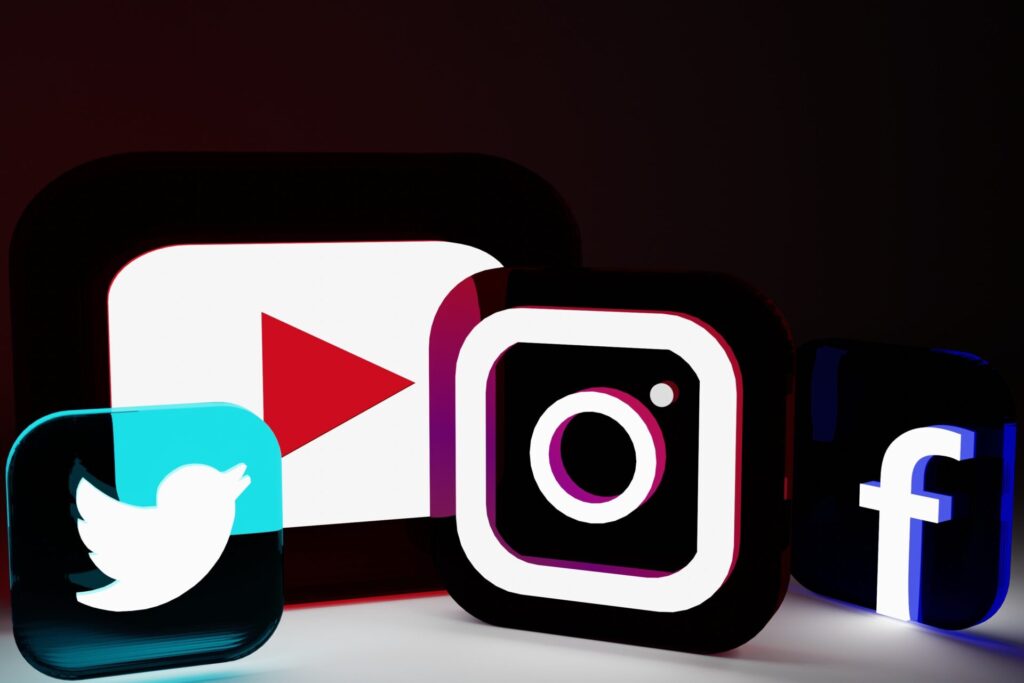
今回は、これからVLOGやYouTube配信を始めようという方向けに、撮影機材選びの方法を紹介しました。
あくまでも僕個人の見解とおすすめとして読んでいただけたらと思っていますが、個人が撮影現場で実際に使ってみた感想なので、参考になれば嬉しい限りです。
有名YouTuberでもない個人が動画撮影をするときには、心理的な障壁を少なくするために、カメラの存在感を小さくすることは効果的です。
また、撮影場所までの移動のときも、機材をなるべくコンパクトにまとめたいものです。
ミニマムな装備で、高品質で面白い映像を取りたいならば、DJI Pocket 2は最適な選択肢の一つになります。
小型でも画質にはこだわりたい、セッティングが簡単で存在感がない物が良い、操作性が良い、小型、軽量、カスタマイズ可能、そんなカメラを探している人には最適な1台です。
関連記事:
個人のYouTube撮影に向いている ビデオカメラ 【厳選7選】初心者向けカメラの選び方
取り柄のないオジサンが YouTube を始めたら起きた変化(失敗しない始め方も紹介)
iPhone用外部マイク でピアノ演奏をきれいに録音する方法(失敗しないマイク選びも紹介)
iPhone で撮影した長時間動画をパソコンに取り込む方法
副業 としてのYouTubeの可能性と始め方・活用法(動画編集、コンテンツ作成)
動画編集の未経験者が Premiere Pro をマスターする方法(独学でも大丈夫)
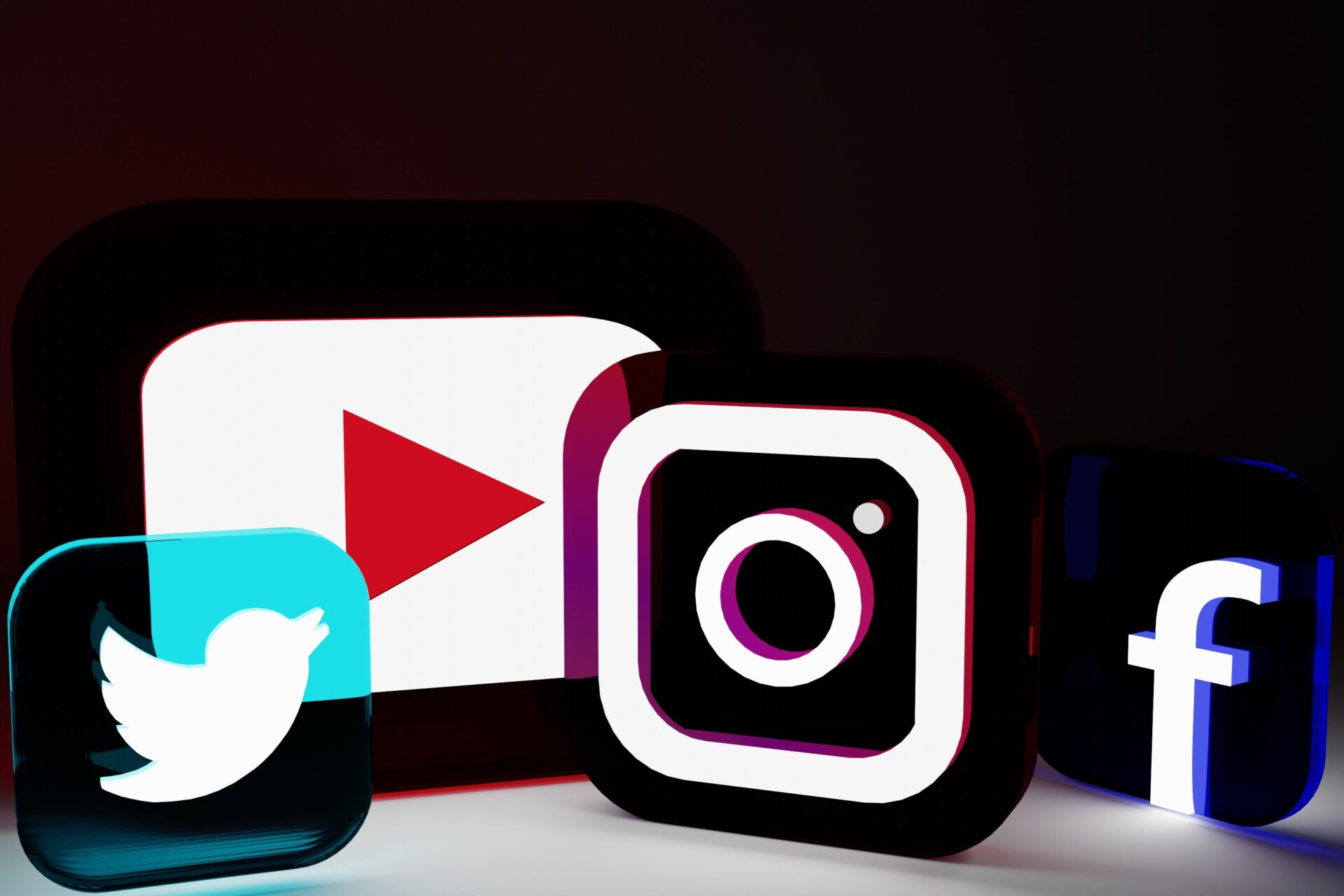

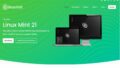

コメント